Prečo kamera nemôže fungovať v Skype a ako ju opraviť

- 3281
- 771
- Ferdinand Zúbrik
Napriek svojej dlhej existencii program Skype nestráca svoju relevantnosť a naďalej ho aktívne používajú milióny ľudí na celom svete.
Ale problémy so skype - situácia je často. A štatistiky ukazujú, že sa používatelia často sťažujú presne na porušenia fotoaparátu.

Program neumožňuje spustiť video konferenciu, pretože fotoaparát nefunguje. Môže existovať veľa dôvodov. A aby sa tento problém odstránil, je potrebné študovať všetky možné situácie.
Mali by ste zistiť, prečo Skype nevidí váš fotoaparát v systéme Windows 10 alebo staršie verzie operačného systému.
Pravdepodobné dôvody
Nemôžete okamžite odpovedať, prečo kamera zrazu v Skype nefunguje, pretože existujú rôzne dôvody. Niektoré sú priamo spojené so samotným fotoaparátom, iné súvisia s programom a iné úplne ležia v počítači alebo samotnom notebooku.
Ak zistíte, že Skype teraz nevidí fotoaparát v systéme Windows 10 alebo iným OS, hoci to nebolo predtým pozorované, stojí za to prechádzať sa po zozname potenciálnych dôvodov.
Podobné situácie vznikajú na osobných počítačoch a notebookoch. Nezabudnite, že Skype má tiež mobilnú verziu pre smartfóny a tablety. Ale tento problém by sa už mal brať do úvahy osobitne.
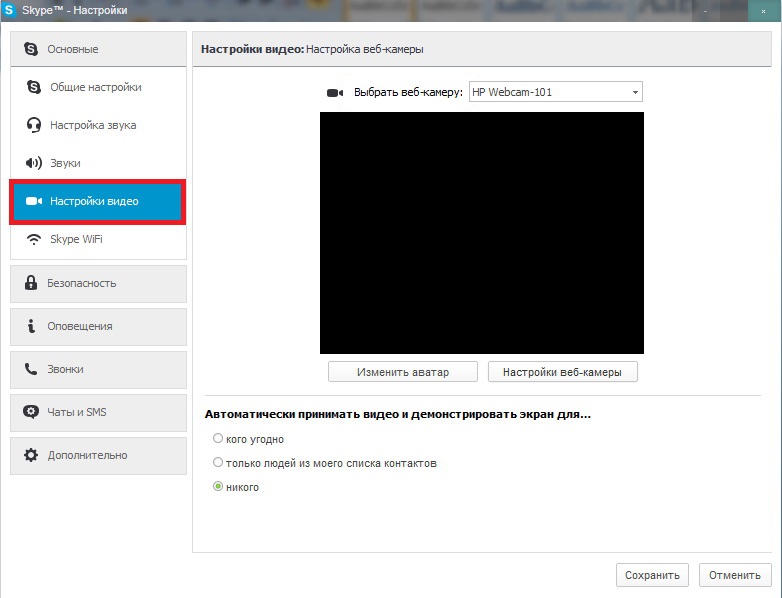
Tvárou v tvár, že Skype na notebooku alebo počítači nevidí fotoaparát, môžete mať podozrenie na jeden z nasledujúcich problémov:
- Zariadenie je vypnuté;
- Verzia je zastaraná;
- Internet nefunguje dobre;
- Blokovanie iným softvérom sa vyskytuje;
- Dôvod je v vodičoch;
- Zariadenie je nesprávne vybrané;
- Spojenie je narušené;
- Problém je v nastaveniach;
- Presporiadanie z DirectX.
Každý z dôvodov má svoje vlastné odporúčania týkajúce sa toho, čo robiť, keď kamera nefunguje v Skype. Preto by sa predložené príčiny mali posudzovať osobitne.
Blokovanie iného softvéru
Ťažkosti s tým, ako zapnúť fotoaparát na skype na počítači alebo notebooku, sa môžu vyskytnúť v dôsledku paralelnej práce iného softvéru. Hovoríme o situáciách, keď práca videokamery v Skype aktívne blokuje nejaký iný program. Dôvod je banálny, ale často sa mu to venuje posledná, takmer po nákupe vyrážky novej webovej kamery alebo platenej počítačovej diagnostiky.
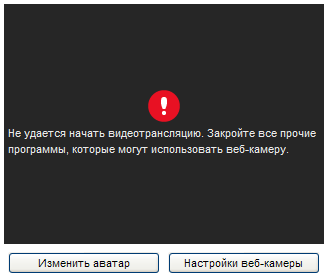
Používateľom sa odporúča skontrolovať, či pri komunikácii na Skype, akékoľvek ďalšie programy, ktoré tiež používajú fotoaparát pri práci. Môžu to byť rôzni poslovia, prehliadače, softvér pre stream, atď. Pointa je, že fotoaparát pracuje v inom softvéri, a preto sa nemôže pripojiť k Skype.
Ak sú všetky programy zatvorené a funguje iba Skype, ale webové zariadenie sa napriek tomu nepripojí, musíte hľadať problém v iných oblastiach.
Výber zariadenia
Ak osobný počítač neukazuje, že fotoaparát pracuje na Skype, mali by ste sa pozrieť do nastavení videa. Toto je hlavne relevantné presne pre počítač, pretože mnoho notebookov má zabudovanú kameru a v predvolenom nastavení sa používa. Ak hovoríme o externom zariadení, potom v nastaveniach musíte skontrolovať, ktoré zariadenie sa používa. Existuje šanca, že je zariadenie vybrané. Namiesto jedného fotoaparátu sa Skype snaží pripojiť k úplne inému modelu. Napríklad sa to môže stať, ak ste vypli starý fotoaparát a teraz použite nové zariadenie.
Stačí jednoducho zmeniť pripojené zariadenie v nastaveniach a všetko by malo zarobiť.
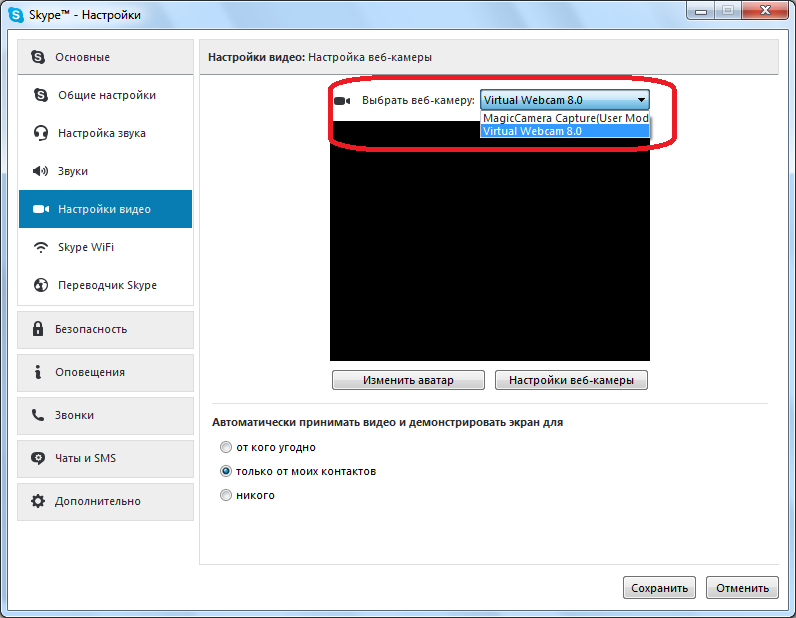
Niektorí sú si istí, že keď nie je možné zahrnúť fotoaparát na Skype na notebook, kde je zabudovaný webkamera v vstupe, je zbytočné zvážiť takýto dôvod. Áno, šance sú oveľa menej v porovnaní s PC. Ale stále nič nemôže byť vylúčené. Existuje šanca, že niektoré fotoaparáty v obchode testovali váš laptop alebo váš príbuzný, priateľa, niekoho počas opravy notebooku atď. Prejdite na nastavenia a uistite sa, že to bude trvať len minútu.
Zariadenie je zakázané
Ak Skype v počítači nevidí webovú kameru, stojí za to skontrolovať, či je vôbec zapnutá.
Ak hovoríme o externých zariadeniach pre PC, potom je možné na mnohých bunkách tlačidlo na zapnutie a odpojenie priamo v puzdre. Fotoaparát je tiež možné vypnúť metódu softvéru, tj v ponuke na pracovnej ploche.
V notebookoch je situácia približne rovnaká. Ak ide o prenosný počítač so vstavanou webovou kamerou, pozrite sa do pokynov a skontrolujte, ako sa zapne a odpojí sa.
Poradiť. Pozrite sa pozorne na klávesnicu. Na mnohých moderných notebooku je špeciálne tlačidlo s obrazom fotoaparátu, ktorý slúži na zapnutie a odpojenie zariadenia.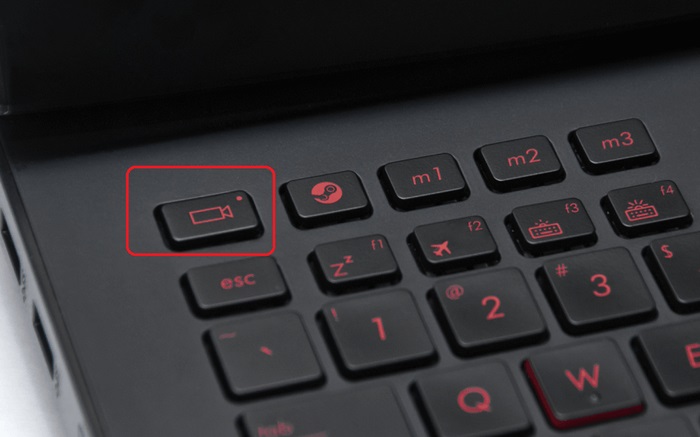
Ak stlačíte toto tlačidlo, situácia sa okamžite opraví. To znamená, že sa objaví aktívne okno s videom v bežiacom programe Skype.
Ako ukazuje prax, situácia, keď je fotoaparát odpojený, celkom bežná.
Fyzické spojenie je prerušené
Jeden z prvých dôvodov na kontrolu. Záverom je, že fyzické pripojenie fotoaparátu je narušené. Pripojenie so systémovou jednotkou na počítači alebo s notebookom je porušené, ak ide o externú pripojenú kameru, a nie integrovanú webovú kameru.
Na túto tému môžete dať niekoľko odporúčaní:
- Skontrolujte hustotu pripojenia kábla so systémovou jednotkou alebo konektorom na notebooku;
- Uistite sa, že pracovná kapacita samotného rozhrania USB;
- Choďte po celej dĺžke drôtu, aby ste vylúčili jeho poškodenie, útes;
- Skúste pripojiť inú kameru;
- Môžete pripojiť problém s webovou kamerou s iným konektorom USB;
- Niekedy jednoducho vytiahnite kábel a znova ho vložte.
Ak problém nie je v poškodení kábla alebo v rozpore s prevádzkovou prevádzkou samotného rozhrania USB, potom bude potrebné hľadať dôvod na inom mieste.

Vodič
Jedným z bežných dôvodov, prečo kamera nefunguje v aplikácii Skype na Windows 10, je spojený s ovládačmi. Nikto nehovorí, že Windows 10 je ideálny operačný systém. Preto bude užitočné ísť hlboko do otázky vodičov.
Situácie, keď vodiči leteli banálne na počítači alebo notebooku, v súčasnosti nie sú neobvyklé. To zaznamenalo veľa používateľov počítačov a prenosné počítače. A nielen s Windows 10 na palube.
Poruchy ovládačov sa vyskytujú hlavne práve vtedy, keď prídu ďalšie aktualizácie operačného systému a sú nainštalované v automatickom režime.
Je dôležité pochopiť, že takýto problém je relevantný nielen pre Windows 10, ale aj pre množstvo ďalších operačných systémov.
Ak chcete vykonať predbežnú diagnostiku, odporúča sa otvoriť ponuku „Správca zariadení“ a pokúsiť sa nájsť fotoaparát medzi dostupným zariadením zobrazeným zariadením. Ak nie je na zoznamoch, potom je všetko jasné. V počítači nie je zodpovedajúci ovládač, a preto Skype nevidí webovú kameru. V tejto situácii všetky ostatné programy toto zariadenie neuvidia.
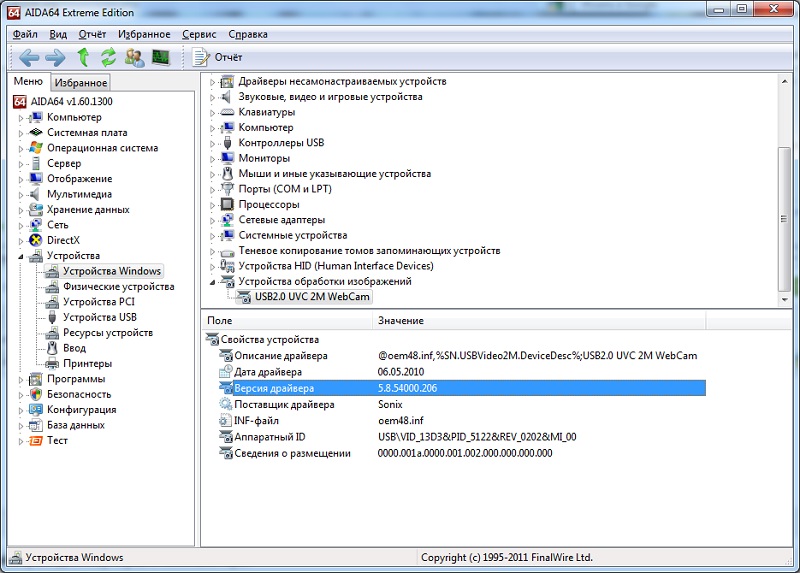
Tiež sa stáva, že na zozname je zariadenie, oproti tomu sa nakreslí iba znak. Toto je hlavne výkričník alebo otáznik. Nachádza sa tiež žltý trojuholník. V takejto situácii stačí aktualizovať aktuálny ovládač alebo sa ho pokúsiť znova stiahnuť do počítača.
Teraz ho veľmi zriedka používajú vodiči, ktorí sa dostávajú na disk kompletný so samotnou webkamerou. Ale táto možnosť eliminácie problémov by sa nemala vylúčiť.
Program je zastaraný
Ďalší bežný a veľmi pravdepodobný dôvod. Mnoho používateľov má zakázanú automatickú aktualizáciu softvéru, pretože chcú všetko ovládať.
Plus nové verzie nie sú vždy lepšie ako predchádzajúce. Používatelia si na ne zvyknú a nie sú v zhone, aby prešli na nové rozhranie.
Pokiaľ ide o webovú kameru, zastaraná verzia Skype sa často stáva dôvodom, prečo program nezobrazuje webovú kameru, nevidí ju alebo nechce správne pracovať s komunikačným zariadením pre video.
Vývojári Skype pravidelne vydávajú aktualizácie a ponúkajú používateľom prechod na nové verzie. Staré možnosti programu prestanú podporovať. Preto zodpovedajúce konflikty medzi Skype a webkamerou.
Najjednoduchší spôsob, ako získať aktuálnu verziu, prejdite na oficiálnu webovú stránku programu, odkiaľ a stiahnuť Messenger v najnovšej škrupine so všetkými čerstvými aktualizáciami.
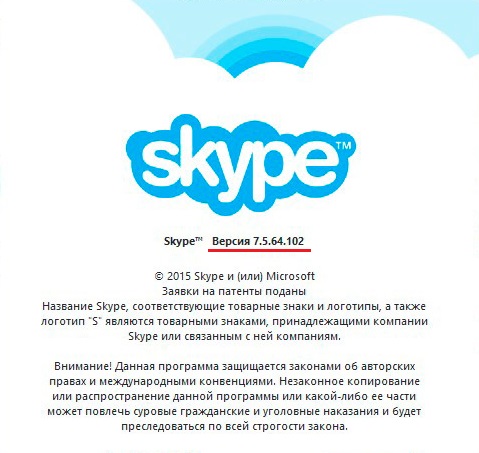
Existuje ďalšia možnosť. Toto je potrebné:
- Otvorte program Skype nainštalovaný na počítači alebo notebooku;
- Kliknite na váš avatar, ktorý sa nachádza vľavo;
- V zobrazenej ponuke vyberte časť „V programe“;
- Teraz sa okno otvorí tam, kde sa zobrazí aktuálna verzia Messenger.
Ak program nebol aktualizovaný, potom v tomto okne bude možné vidieť zodpovedajúce oznámenie s návrhom na aktualizáciu aktuálnej verzie. Zvyčajne stačí kliknúť na tlačidlo aktívneho „aktualizácia“ (aktualizácia).
Potom sa automaticky spustí proces sťahovania všetkých aktualizácií a ich inštalácie. Po dokončení inštalácie budete pravdepodobne musieť program reštartovať. Ale nemusíte sa na to reštartovať.
Problémy s nastaveniami
V niektorých prípadoch môžu nesprávne nastavenia vyvolať zvažovaný problém. Tu už hovoríme o nastaveniach v samotnom poslovi.
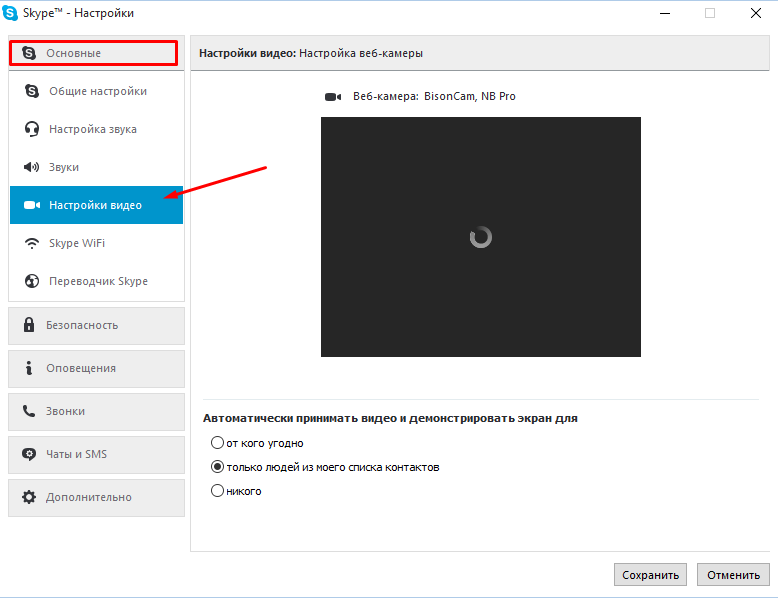
Ale takáto situácia je celkom jednoduchá na opravu. Sekvencia akcií bude táto:
- Spustite a otvoriť aplikáciu;
- Kliknite na avatar v ľavom hornom rohu;
- V časti „Nastavenia“ vyberte ponuku pre nastavenia zvuku a video;
- Skontrolujte, či je použitý fotoaparát pred zodpovedajúcim bodom;
- Ak je oproti „fotoaparátu“ uvedené ďalšie zariadenie, vyberte požadovanú možnosť zo zoznamu Drop -down;
- Prejdite do ponuky s nastaveniami webkamery;
- V zobrazenom okne kliknutím na tlačidlo „Predvolené“ vyradíte nastavenia;
- Teraz stlačte OK;
- Reštartujte program a znova skontrolujte, či webová kamera funguje.
Ak bol dôvod v nastaveniach, po vykonaní manipulácií by všetko malo fungovať.
Problémy s internetom
Nikdy nemôžete vylúčiť skutočnosť, že dôvodom je banálny nestabilný prístup na internet. Je relevantné, ak predtým, že webkamera fungovala normálne, a v určitom okamihu bolo spojenie prerušené, nebolo možné obnoviť pripojenie.
Na overenie, skúste otvoriť prehliadač a ísť na stránku. Skontrolujte tiež smerovač, existujú nejaké problémy. Zvyčajne červená žiarovka na internetovej ikone Burns alebo úplne vyšla von.
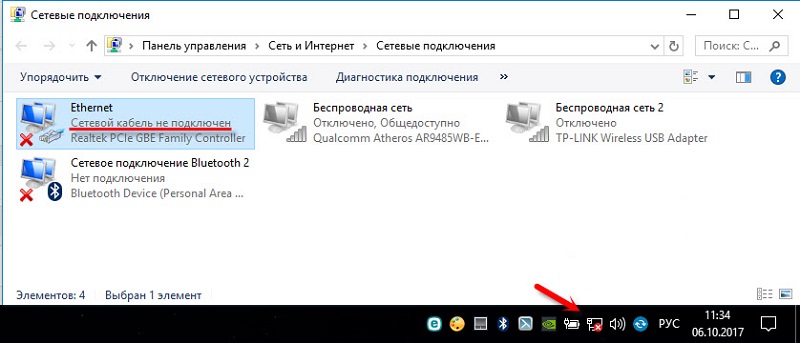
Počas káblového pripojenia sa pozrite na dolný uhol monitora, kde by sa mal zobraziť stav sieťového pripojenia. Ak je v žltom trojuholníku červený kríž alebo výkričník, potom je dôvod s internetom. Fotoaparát nemá nič spoločné s problémami.
Hneď po obnovení prístupu na internet môžete bezpečne pokračovať.
Problémy DirectX
Je dôležité pochopiť, že DirectX je špeciálny softvér. To je to, čo vám umožňuje vytvoriť interakciu medzi operačným systémom a video subsystémom na počítači alebo notebooku. Eliminácia problémov s DirectX nie je ťažké.
Ak je fungovanie tohto softvéru narušené, kamera nemusí fungovať. Najlepším riešením problému bude použitie nástroja vyvinutej spoločnosťou Microsoft.
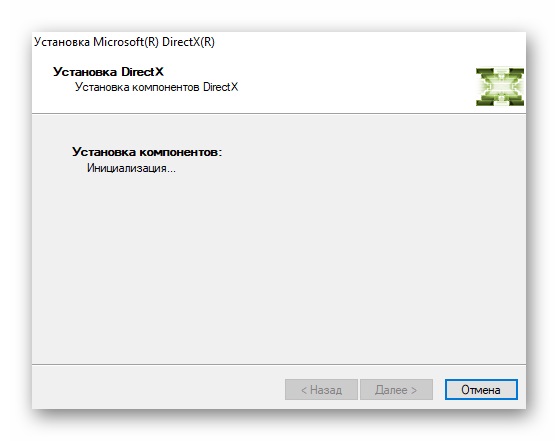
Čo ešte dá venovať pozornosť
Zoznam potenciálnych dôvodov tam nekončí. Vyžaduje sa niekoľko bodov, ktoré si vyžadujú pozornosť:
- Skontrolujte nastavenia dôvernosti Windows 10. Môže existovať zakázaný prístup k fotoaparátu a mikrofónu.
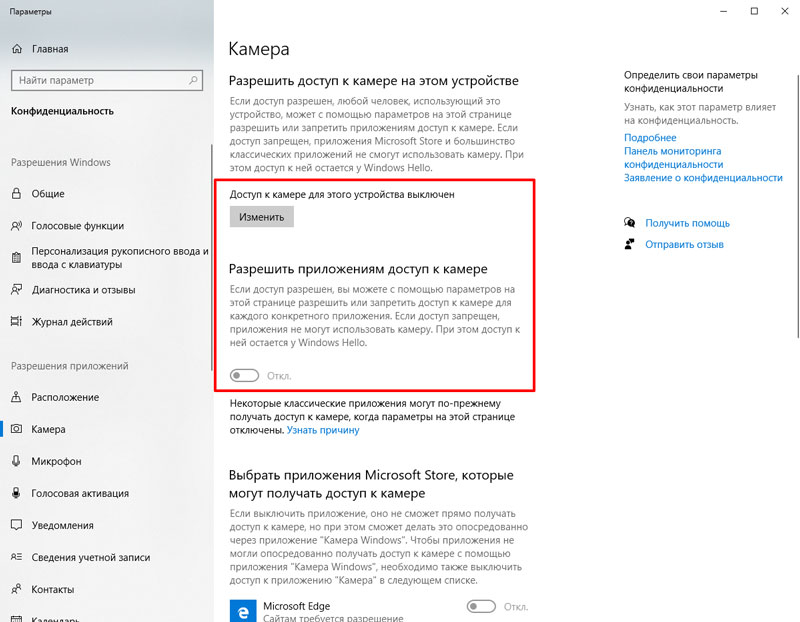
- Program vidí webové zariadenie, ale obrázok chýba počas videohovoru. Tu by mali byť všetky otázky adresované vášmu zástupcovi. Áno, možno je na vašom fotoaparáte nejaký druh zástrčky alebo niečo prekrýva recenziu. Ale to je nepravdepodobné. Problémy sú najpravdepodobnejšie od druhého používateľa.
- Skype je nainštalovaný na počítači so zastaraným operačným systémom. Existuje vysoká pravdepodobnosť, že samotný program bude schopný nainštalovať. Ale použite ho v plnej výške - nie. Je to možné, keď sa používajú úprimne staré počítače alebo notebooky s operačným systémom XP alebo Windows 2000. V tejto situácii bude najspravodlivejším a v skutočnosti jediným riešením prechod na čerstvý operačný systém alebo úplná výmena počítača.
- Blokovanie antivírusových programov. Ďalšia pravdepodobná situácia. Existuje množstvo antivírusových programov a zámkov, ktoré neumožňujú počítaču pripojiť sa k pochybným zariadeniam, ísť na potenciálne nebezpečné miesta, otvoriť pravdepodobne infikované priečinky atď. Situácia však nie je vylúčená, keď antivírusový softvér prinesie pripojenú kameru do zoznamu hrozieb. A potom to nebude fungovať na pripojenie pomocou Skype. Mali by ste ísť do antivírusového alebo iného ochranného programu a označiť kameru ako výnimku, odstrániť zo zoznamov.
- Konečné zlyhanie. Najnepríjemnejší dôvod, ktorý sa stále stáva mnohým používateľom. Toto je rozdelenie webových kameriek. Mohla by zlomiť z rôznych dôvodov. Toto je hlavne fyzické poškodenie, manželstvo v továrni, vplyv času, vystavenie skokom napätia atď. Bez ohľadu na dôvod, riešenia problému sú iba dve. Toto je pokus o peniaze na oživenie starého fotoaparátu alebo kúpu nového zariadenia na organizovanie videohovorov.
Situácie, keď kamera nechce pracovať alebo zobrazovať v programe Skype, nie je neobvyklé. Ale väčšina z dôvodov je banálna, za pár minút sa ľahko eliminuje.
- « Čo potrebujete vedieť o IQOS a používať ich správne
- Spôsoby, ako hľadať osobu podľa čísla mobilného telefónu »

